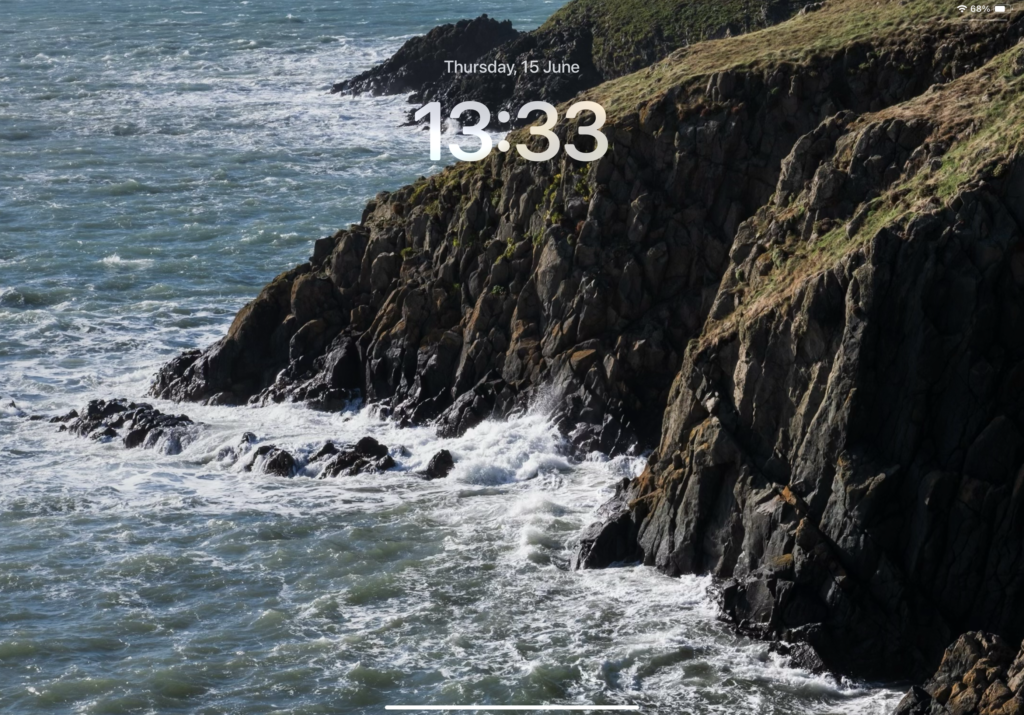Una de las nuevas características de la última versión de iPadOS es la capacidad de agregar widgets a la pantalla de bloqueo. Esta guía le dirá cómo ponerlos en funcionamiento.
Presentado para el iPhone con iOS 16, los usuarios de iPad tuvieron que esperar hasta iPadOS 17 para poder agregar widgets a la pantalla de bloqueo de sus tabletas.
Si es un desarrollador registrado y tiene instalado el último iPadOS 17 en su dispositivo, esta guía le mostrará cómo agregar widgets en unos pocos pasos simples.
Lo que necesitarás:
- Un iPad compatible
- iOS 17 (actualmente en versión beta para desarrolladores)
La versión corta
- Activa tu iPad y mantén presionada la pantalla de bloqueo
- Presiona Personalizar
- Toque agregar widgets
- Seleccionar de la lista
- Toque X y luego Listo
-
Paso
1Despierta tu iPad y mantén presionado en la pantalla
Comience despertando su iPad del modo de suspensión. Luego mantenga presionada la pantalla hasta que lo lleven a la nueva pantalla de selección de pantalla de inicio.
-
Paso
2Toca personalizar
Toque el botón grande en la parte inferior de la nueva pantalla que dice Personalizar.
-
Paso
3Toque Agregar widgets
Ahora debería aparecer una nueva opción que dice Agregar widgets en el costado de la pantalla de bloqueo. Tócalo.
-
Paso
4Elija el widget deseado
Una vez que se haya tocado Agregar widgets, aparecerá una nueva pantalla que resaltará todos los widgets disponibles.
-
Paso
5Seleccionar de la lista
Ahora se le mostrará una lista de todos los widgets disponibles, toque los que desea agregar y aparecerán al instante. Toca el ícono pequeño ‘X’ si quieres deshacerte de cualquiera que no quieras.
-
Paso
6Toque X y agregue
Una vez que haya elegido los widgets que desea usar, toque el ícono ‘X’ y luego el botón azul Agregar en la esquina superior para completar su nueva apariencia.